
Mục lục:
- Tác giả John Day [email protected].
- Public 2024-01-30 13:33.
- Sửa đổi lần cuối 2025-01-23 15:15.

Nếu bạn đang tìm kiếm một giải pháp miễn phí và dễ dàng để tạo giao diện người dùng cong cho Ứng dụng thực tế ảo hoặc Trò chơi VR của bạn ở đúng nơi. Trong blog này, bạn sẽ học cách tạo một phần tử ui cong thống nhất bằng cách sử dụng Unity UI Extensions. Điều này không lạ mắt như các nội dung trả phí khác có sẵn nhưng hoạt động thực sự tốt đối với các phần tử giao diện người dùng cong tĩnh.
Bước 1: Tải xuống Gói tiện ích mở rộng giao diện người dùng Unity

Tải xuống gói Tiện ích mở rộng giao diện người dùng Unity theo liên kết. Sau khi bạn đã tải xuống gói, hãy nhập gói đó vào dự án của bạn. Bây giờ, khi bạn nhấp chuột phải vào cấu trúc phân cấp, bạn có thể thấy một tùy chọn mới được gọi là “Tiện ích mở rộng” bên dưới ui.
Bước 2: Thêm phần tử giao diện người dùng

Thêm phần tử giao diện người dùng mà bạn muốn bẻ cong. Nó có thể là một Hình ảnh, một nút hoặc thậm chí một Văn bản.
Bước 3: Thêm thành phần giao diện người dùng Curly

Chọn phần tử giao diện người dùng và trong trình kiểm tra, nhấp vào thêm thành phần và tìm kiếm "xoăn". Bạn sẽ tìm thấy ba thành phần “Curly UI Graphic”, “Curly UI Image” và “Curly UI Text”. Sử dụng Curly UI Graphic cho Raw Image, Curly UI Image cho Image và Curly UI Text cho Text. Chỉ cần thêm thành phần cho phần tử giao diện người dùng của bạn.
Bước 4: Uốn cong phần tử giao diện người dùng

Sau khi thêm thành phần, bạn có thể thấy hai đối tượng Con mới được gọi là “BottomRefCurve” và “TopRefCurve” được tạo bên dưới phần tử giao diện người dùng của bạn. Bằng cách điều chỉnh các điểm điều khiển, bạn có thể uốn cong các yếu tố ui theo ý muốn của mình.
Đề xuất:
Làm thế nào để sử dụng đồng hồ vạn năng trong tiếng Tamil. Hướng dẫn cho người mới bắt đầu - Đồng hồ vạn năng cho người mới bắt đầu: 8 bước

Làm thế nào để sử dụng đồng hồ vạn năng trong tiếng Tamil. Hướng dẫn cho người mới bắt đầu | Đồng hồ vạn năng dành cho người mới bắt đầu: Xin chào các bạn, Trong hướng dẫn này, tôi đã giải thích cách sử dụng đồng hồ vạn năng trong tất cả các loại mạch điện tử theo 7 bước khác nhau, chẳng hạn như 1) kiểm tra tính liên tục khi phần cứng gặp sự cố 2) Đo dòng điện một chiều 3) kiểm tra Diode và đèn LED 4) Đo Resi
Robot SCARA: Tìm hiểu về Foward và Chuyển động học nghịch đảo !!! (Plot Twist Tìm hiểu cách tạo giao diện thời gian thực trong ARDUINO bằng PROCESSING !!!!): 5 bước (có hình ảnh)

Robot SCARA: Tìm hiểu về Foward và Chuyển động học nghịch đảo !!! (Plot Twist Tìm hiểu cách tạo giao diện thời gian thực trong ARDUINO bằng cách sử dụng PROCESSING !!!!): Robot SCARA là một cỗ máy rất phổ biến trong thế giới công nghiệp. Tên này là viết tắt của cả Cánh tay robot lắp ráp tuân thủ có chọn lọc hoặc Cánh tay robot có khớp nối tuân thủ có chọn lọc. Về cơ bản nó là một rô bốt ba bậc tự do, là rô bốt hai cấp đầu tiên
Giao diện người dùng dễ thực hiện -- Màn hình OLED với Joystick & Buttons: 6 bước

Giao diện người dùng dễ thực hiện || Màn hình OLED với Joystick & Buttons: Mô-đun này có màn hình OLED với hai nút, phím điều khiển 5 chiều và cảm biến gia tốc 3 trục. Điều này rất hữu ích trong việc thiết lập giao diện người dùng cho một dự án. Akarsh đây từ CETech. Hôm nay chúng ta sẽ xem xét một mô-đun tất cả trong một
Sử dụng biểu thức Lambda với giao diện chức năng trong Java: 15 bước
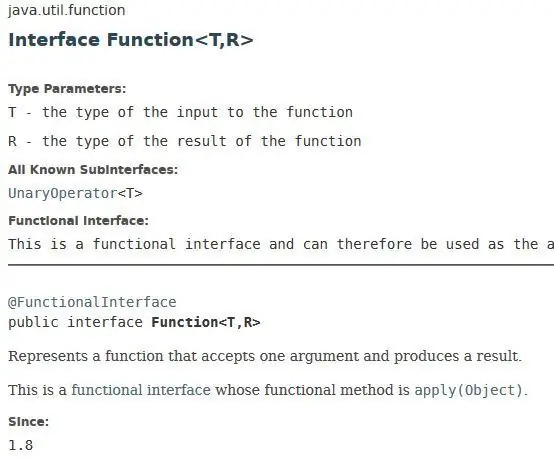
Sử dụng biểu thức Lambda với giao diện chức năng trong Java: Giao diện chức năng trong Java là một công cụ rất hữu ích mà nhiều lập trình viên mới hơn không sử dụng. Chúng cho phép các nhà phát triển trừu tượng hóa mã của họ để nó có thể được áp dụng cho nhiều vấn đề khác nhau. Điều này đặc biệt hữu ích với các biểu thức Lambda mà
Một cách thực sự đơn giản / dễ dàng / không phức tạp để làm cho con người / con người / động vật / rô bốt trông giống như họ có tầm nhìn nhiệt thực sự tuyệt vời / sáng sủa (Màu sắc

Một cách thực sự đơn giản / dễ dàng / không phức tạp để làm cho con người / con người / động vật / rô bốt trông giống như họ có tầm nhìn nhiệt thực sự tuyệt vời / sáng sủa (Màu sắc do bạn lựa chọn) Sử dụng GIMP: Đọc … tiêu đề
